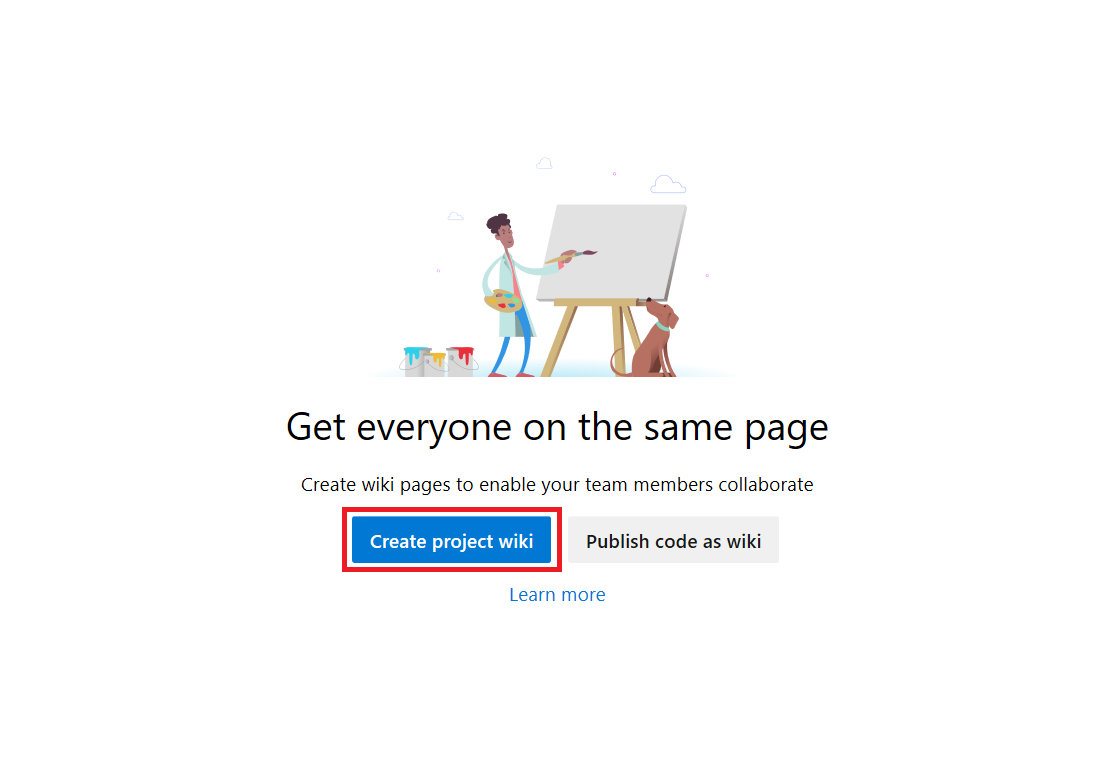Nota
O acesso a esta página requer autorização. Pode tentar iniciar sessão ou alterar os diretórios.
O acesso a esta página requer autorização. Pode tentar alterar os diretórios.
Serviços de DevOps do Azure | Azure DevOps Server 2022 - Azure DevOps Server 2019
No Azure DevOps, cada projeto de equipe tem um wiki. Você pode usar o wiki para compartilhar informações com sua equipe e apoiar a contribuição do projeto. O wiki é alimentado por um repositório Git no back-end. Este artigo descreve como abrir o wiki do projeto e criar o repositório Git.
Quando você cria um projeto de equipe, um repositório Git wiki não é criado por padrão. Você pode criar o repositório para armazenar seus arquivos de Markdown wiki ou publicar arquivos Markdown existentes de um repositório Git para um wiki.
Pré-requisitos
| Categoria | Requerimentos |
|---|---|
| acesso ao projeto | Membro do projeto onde o wiki está localizado. Se você não tiver acesso, solicite-o ao administrador do projeto. Qualquer pessoa com acesso ao projeto de equipe pode visualizar o wiki, incluindo as partes interessadas. |
| Permissões | - Para adicionar ou editar páginas wiki: Membro do grupo Contribuidores. - Para publicar código como wiki: Criar Repositório permissão. Por predefinição, esta permissão está definida para membros do grupo Administradores de Projetos. |
| Níveis de acesso | Pelo menos Acesso Básico. |
Abra o Wiki
Você pode abrir e exibir a página wiki para seu projeto de equipe do Azure DevOps no navegador ou usar a CLI do Azure DevOps.
Conecte-se ao seu projeto usando um navegador da Web compatível e selecione Wiki:
Se você precisar alternar seu projeto de equipe, selecione ![]() Azure DevOps para procurar todos os projetos de equipe e equipes.
Azure DevOps para procurar todos os projetos de equipe e equipes.
Criar um repositório Git wiki
Esta seção descreve como criar o repositório Git para seu wiki. Você pode trabalhar diretamente com a interface do usuário do Azure DevOps no navegador ou usar a CLI do Azure DevOps.
No navegador, você pode criar um novo repositório Git para armazenar suas páginas wiki e artefatos relacionados. Na página inicial do Wiki , selecione Criar wiki do projeto. Mesmo se você usar o Controle de Versão do Team Foundation (TFVC) para controle do código-fonte, poderá criar um wiki com um repositório Git.
Se você não tiver as permissões necessárias para criar um repositório Git wiki ou não puder acessar nenhum wiki existente, você verá a seguinte mensagem:
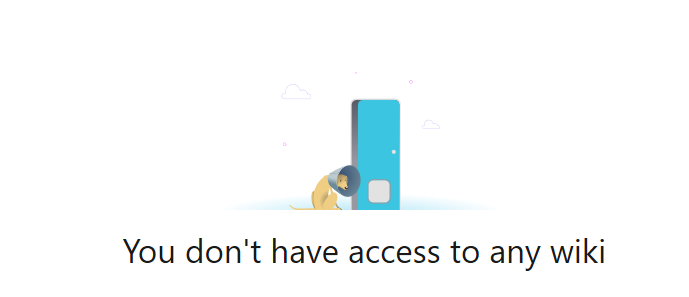
Os usuários com acesso de nível de administrador do Project podem criar o repositório Git wiki. Os usuários com acesso de partes interessadas não podem criar um wiki porque não têm permissões para trabalhar nas seções Repos ou Código do projeto.
O nome do repositório wiki é baseado no nome do projeto. A convenção é <ProjectName>.wiki. Se o nome do seu projeto de equipe é Contoso , então o nome do repositório wiki é Contoso.wiki.
Sugestão
Você pode criar vários wikis para um único projeto publicando seu código como um wiki.
Acesse seu repositório wiki
O repositório Git para o seu wiki (ProjectName.wiki) não está incluído na lista suspensa de repositórios nas seções Repositórios ou Código do seu projeto. O repositório wiki também não está listado nas páginas Repositórios de Configurações > do Projeto ou Controle de Versão . Em vez disso, você pode acessar seu repositório wiki na página Repos>Arquivos para seu wiki.
Crie o URL para a página Repos>Files . No URL a seguir, substitua o nome do servidor, da organização, do projeto e do wiki nas partes
<Placeholder>.https://dev.azure.com/<Organization>/<ProjectName>/_git/<WikiName>https://<ServerName>/Default_Collection/<ProjectName>/_git/<WikiName>Cole o URL em um navegador e abra a página Arquivos do seu wiki.
Na página Repos>Files , localize o nome do repositório wiki e selecione Mais opções (...) >Clone.
A opção Clonar abre uma caixa de diálogo que inclui o URL do seu repositório wiki.
Na caixa de diálogo, selecione HTTP e, em seguida, selecione o ícone Copiar (página dupla):

O URL foi copiado para a área de transferência.
Feche a caixa de diálogo.
Para acessar o repositório wiki, cole o URL copiado no navegador.